发布时间:2021-08-18 14: 22: 05
UltraEdit作为文本和代码编辑器,有着强大的查找功能,那如何正确使用UltraEdit进行内容查找呢?小编下载了UltraEdit v28.00(win系统)为大家介绍。
运行UltraEdit软件,打开文件。调出查找和替换对话框有三种方法。
一是用快捷键Ctrl+F,操作后会弹出查找对话框。直接在文本框中输入内容即可查找,向下、向上的箭头分别表示下一个、上一个查找内容,点击筛选符号会隐藏与查找内容无关的行,点击…会弹出查找和替换对话框。
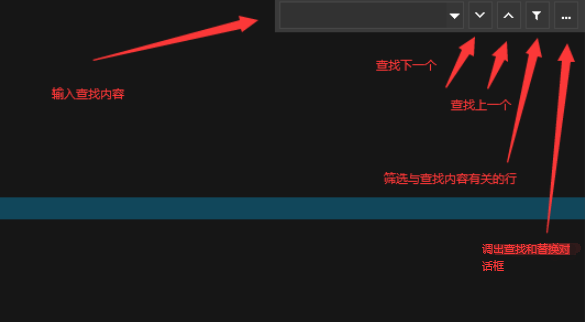
二是点击菜单栏的主页,再点击查找。三是点击主页的查找/在文件中替换。
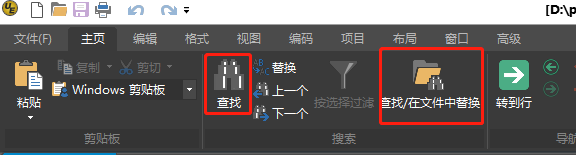
对话框中可以切换查找、替换、在文件中查找、在文件中替换四个页面,对应着四种功能。
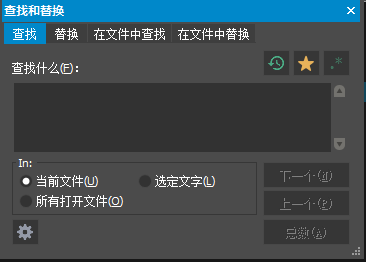
在查找页面,输入内容即可查找。可以选择在当前文件中查找,在选定文字中查找,在所有打开文件中查找。点击上一个、下一个会分别跳到上一个查找内容和下一个查找内容,点击总数可统计总共查找到了多少条。点击历史可查看历史查找内容,点击收藏可将查找内容添加到收藏夹,下次若要查找相同的内容直接在收藏夹中选择。
替换是将查找的内容替换成你输入的内容,在文件中查找/替换是将查找和替换的范围扩大了,UltraEdit可以在不打开文件的情况下,查找和替换选定的磁盘目录中的所有文件。这些页面的操作和查找页面的操作大同小异,我们不再一一说明了。
二、高级查找
除了基本的查找功能,UltraEdit还可以通过通配符即正则表达式进行查找。利用正则表达式可以匹配多个组合或符合某个模式的内容,而不再拘泥于固定的字符。首先启用正则表达式,在查找和替换对话框中点击搜索选项,页面会展开,再次点击页面会收起。
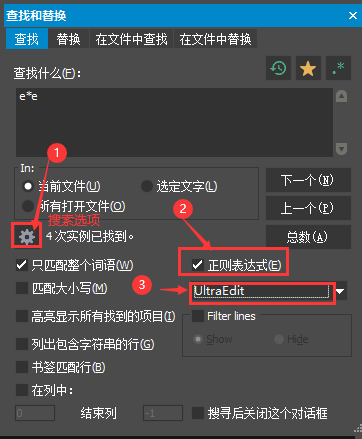
然后在展开的页面中,勾选正则表达式,操作后就可以进行内容查找了。有关UltraEdit正则表达式的语法可自行搜索,我们会举例帮助大家进一步理解通过正则表达式进行查找和替换的优势。
某文件中包含如下内容,此时若想在文件中查找组合A或B,比如需要同时查找单词“guess”或“number”,普通的查找实现起来很复杂,而用正则表达式在编辑框中输入“^{guess^}^{number^}”就能很快查到。
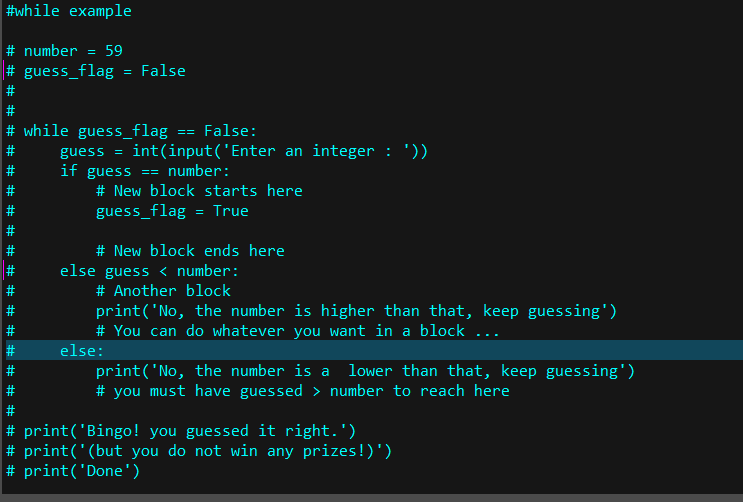
如果想在文中搜索某些单词,这些单词以e开头以e结尾,用正则表达式“e?e”就能搜到“example”和“else”这两个单词。
相信只要掌握了UltraEdit正则表达式的语法,无论是多复杂的查找场景,UltraEdit也能做到。
以上介绍了如何使用UltraEdit进行内容的查找和替换。若想学习UltraEdit更多功能,可以进入UltraEdit官网了解。
作者:TiaNa
展开阅读全文
︾
读者也喜欢这些内容:

为什么使用UE编辑器会出现应用错误,Ultraedit应用程序错误怎么办
在现代的数字时代,文本编辑器是计算机用户不可或缺的工具之一。UltraEdit(UE)作为一款备受欢迎的文本编辑器,为用户提供了丰富的功能和出色的编辑体验。然而,有时用户可能会遇到应用程序错误的问题,这不仅影响了工作效率,还让人感到困扰。本文将深入研究为什么使用UE编辑器会出现应用错误,Ultraedit应用程序错误怎么办。同时,我们还将分享一些防止UE编辑器报错的实用技巧,以确保你的编辑体验始终顺畅无阻。...
阅读全文 >

ultraedit新建工程项目教程,UE怎么管理工程项目文件
随着计算机技术的不断发展,文本编辑器成为程序员和开发人员的得力助手。而UltraEdit(UE)作为其中的佼佼者,为用户提供了丰富的功能和强大的工程项目管理能力。本文将深入探讨如何在UltraEdit中新建工程项目,以及UE如何高效管理工程项目文件。让我们一起来学习,为你的项目管理提供更多便捷和效率。...
阅读全文 >

ASCII码是什么意思,在ultraedit如何找到ASCII码
你是否经常使用ultraedit进行代码编辑?或者你是否对“ASCII码是什么意思,在ultraedit如何找到ASCII码”这个问题产生过疑惑?本文将一一解答你的疑问,教你如何更高效地在ultraedit和UE编辑器中使用ASCII码。...
阅读全文 >

ultraedit怎么切换编程语言,ultraedit支持哪些编程语言
ultraedit怎么切换编程语言,ultraedit支持哪些编程语言——这不仅是新手经常提出的问题,也是许多编程老鸟都关心的话题。在本篇文章中,我们将一探究竟。...
阅读全文 >